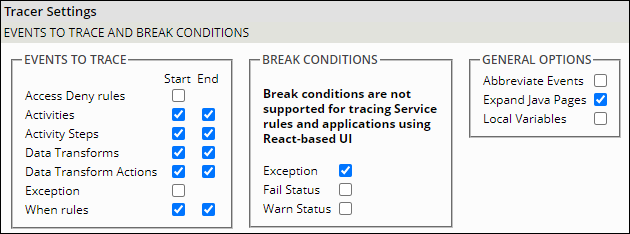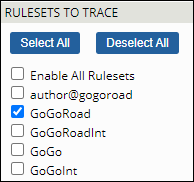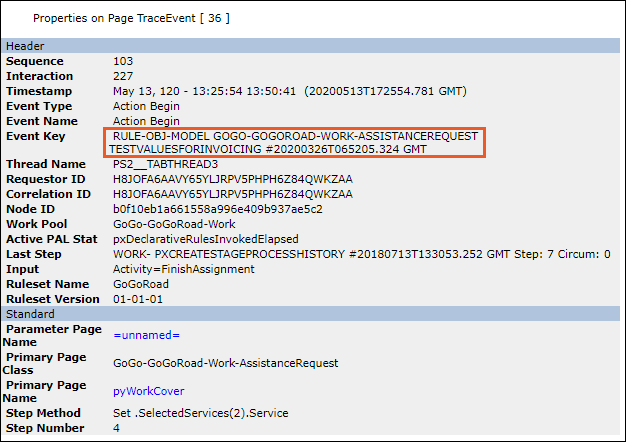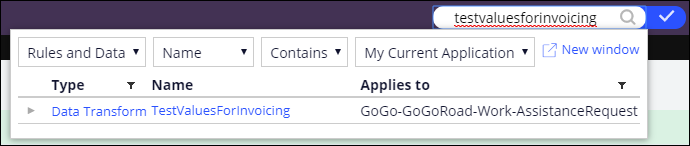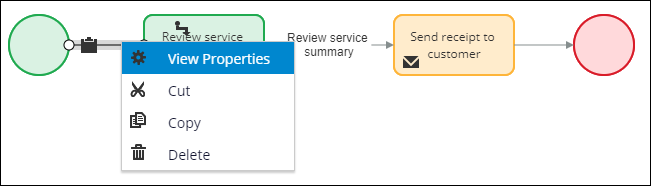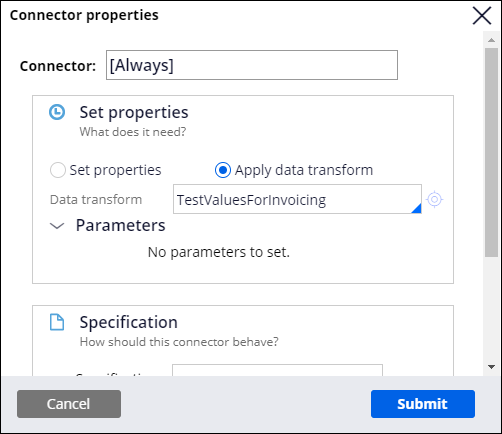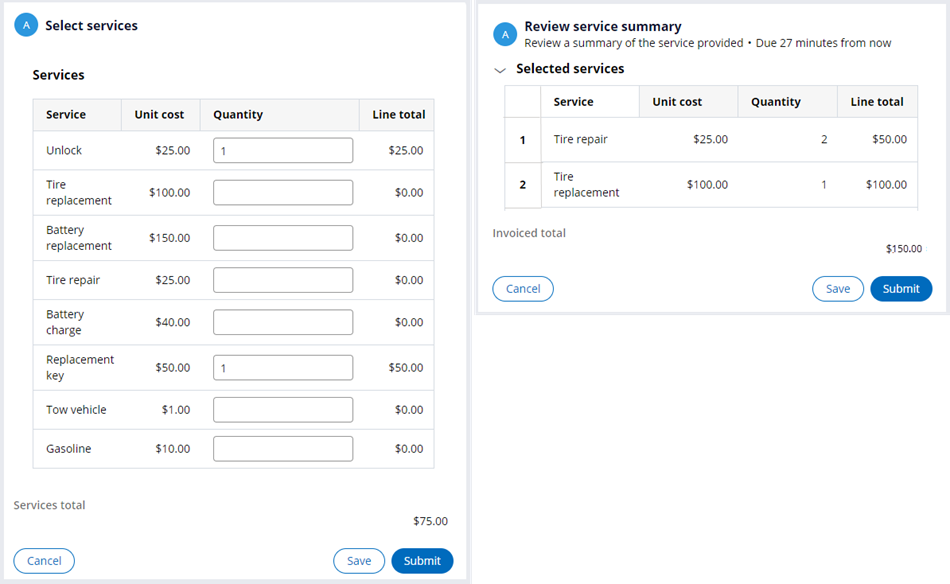
Depuração de erros do aplicativo
4 Tarefas
20 min
Scenario
Como parte do processamento de um caso de solicitação de assistência, o aplicativo Assistência rodoviária (Roadside Assistance) copia os serviços realizados a partir do caso filho Serviços (Services) para o caso Solicitação de assistência (Assistance Request). Ao testar a configuração desse recurso, você nota que os casos Solicitação de assistência incluem itens de serviço não indicados no caso filho, conforme mostrado na captura de tela a seguir. Use a ferramenta Tracer para depurar o problema e resolvê-lo.
A tabela a seguir apresenta as credenciais necessárias para concluir o desafio.
| Papel | Nome do usuário | Senha |
| Desenvolvedor de aplicativo | author@gogoroad | pega123! |
Nota: Seu ambiente de prática pode oferecer suporte para a conclusão de múltiplos desafios. Como resultado, a configuração exibida na apresentação do desafio pode não corresponder exatamente ao seu ambiente.
Challenge Walkthrough
Detailed Tasks
1 Introduzir erro no Tracer usando configurações dinâmicas do sistema
- No Dev Studio, no Explorador de registros (Records explorer), clique em SysAdmin > Dynamic System Settings (SysAdmin > Configurações de sistema dinâmicas).
- Clique na entrada com Finalidade da configuração (Setting Purpose) identificada como TracerError para editar a Configuração dinâmica do sistema (Dynamic System Setting).
- No campo Valor (Value), insira ativado (on) e clique em Save para habilitar a Configuração dinâmica do sistema.
- Atualize a lista dos registros em Configurações dinâmicas do sistema e confirme se a Configuração dinâmica do sistema TracerError apresenta o valor ativado (on).
2 Defina as configurações do Tracer
- No rodapé do Dev Studio, na Barra de ferramentas do desenvolvedor (Developer Toolbar), clique no ícone Tracer para exibir a janela Tracer.
- Na janela Tracer, na barra de ferramentas, clique em Configurações (Settings) para verificar as configurações da ferramenta Tracer. A janela Configurações do Tracer (Tracer Settings) é exibida.
- Na janela Configurações do Tracer, verifique se os eventos a seguir para rastrear e interromper condições estão selecionados.
- Na seção Rulesets para rastrear (Rulesets to Trace), clique em Desmarcar tudo (Deselect All).
- Marque a caixa de seleção GoGoRoad para rastrear as regras no ruleset GoGoRoad.
- Clique em OK para dispensar a janela Configurações do Tracer.
3 Inicie a ferramenta Tracer e identifique eventos de candidatos
- Na janela Tracer , na barra de ferramentas, clique em Limpar (Clear) para limpar logs anteriores.
- Clique em Pausar (Pause) para pausar a ferramenta Tracer.
Dica: Para reduzir o número de eventos irrelevantes nos registros do Tracer, execute o Tracer antes de encontrar o erro.
- Minimize a janela do Tracer.
- Crie um novo caso Solicitação de assistência (Assistance Request).
- Avance o caso para a visualização Selecionar serviços (Select services).
Nota: Na etapa Inserir informações do cliente (Enter customer information), selecione um ID de conta com cobertura Padrão (Standard) para que a condição inicial não pule a etapa Revisar resumo do serviço (Review service summary).
- Abra a janela do Tracer e clique em Executar (Play) para iniciar a ferramenta Tracer.
- Minimize a janela do Tracer.
- Nas linhas Desbloquear (Unlock) e Chave de substituição (Replacement key), nos campos Quantidade (Quantity), insira o valor de 1.
- Clique em Enviar (Submit). A visualização Revisar resumo do serviço (Review service summary) é exibida.
Nota: Se o caso não prosseguir automaticamente para a etapa Revisar resumo do serviço, clique no dropdown ao lado do ID do caso Serviço e depois clique no ID do caso Solicitação de assistência para ser redirecionado ao caso pai. À direita de Revisar resumo do serviço, clique em Go para prosseguir para a visualização Revisar resumo do serviço.
- Abra a janela do Tracer e clique em Pausar (Pause) para pausar a ferramenta Tracer. Nos resultados do Tracer, os seguintes eventos determinam os valores de SelectedServices(1) e SelectedServices(2).
Nota: Os números das linhas podem ser diferentes para você.
- Nos resultados do Tracer, clique em uma linha de interesse na coluna MÉTODO DA ETAPA (STEP METHOD) para ver mais detalhes. A janela Propriedades da página TraceEvent (Properties on Page TraceEvent) é exibida. A linha Chave do evento (Event Key) mostra o nome da classe e regra, que é TESTVALUESFORINVOICING.
- Feche a janela Propriedades da página TraceEvent.
- Feche a janela do Tracer.
4 Localize e corrija a fonte do erro
- No cabeçalho do Dev Studio, na barra de pesquisa, insira TestValuesforInvoicing e depois pressione a tecla Enter. Os resultados da pesquisa são exibidos.
Nota: Se o sistema não apresentar um resultado de pesquisa, use o App Explorer para localizar a regra na classe AssistanceRequest ou use o Explorador de registros para localizar a regra na categoria de regras Data Transform.
- Clique na data transform TestValuesForInvoicing . A data transform Valores de teste para faturamento (Test values for Invoicing) possui valores codificados para os dois primeiros itens de linha Serviços selecionados (Selected Services). A data transform foi incluída para fins de teste e deve ser removida.
- Clique em Ações > Visualizar referências (Actions > View references ) para ver onde a regra é referenciada. No painel à direita, na guia Regras de referência (Referencing rules), o fluxo InvoiceCustomer é exibido.
- Passe o cursor sobre GoGo-GoGoRoad-Work-AssistanceRequest-InvoiceCustomer e depois clique no ícone Editar para abrir a regra do fluxo.
- Entre a forma inicial e a atribuição Revisar resumo do serviço (Review service summary), clique com o botão direito do mouse no conector e depois clique em Visualizar propriedades (View properties).
- Na janela Propriedades do conector (Connector properties), na seção Definir propriedades (Set properties), verifique se a data transform TestValueForInvoicing é executada a partir desse conector.
- Limpe o campo Data transform (Transformação de dados) e depois clique em Enviar (Submit) para dispensar a janela.
- Clique em Salvar (Save) para salvar a regra do fluxo.
Confirm your work
- Crie um novo caso Solicitação de assistência (Assistance Request).
- Avance o caso para a visualização Selecionar serviços (Select services).
- Nas linhas Desbloquear (Unlock) e Chave de substituição (Replacement key), nos campos Quantidade (Quantity), insira o valor de 1.
- Clique em Enviar (Submit). A visualização Revisar resumo do serviço (Review service summary) é exibida.
- Verifique se os serviços corretos são exibidos.
Este Desafio serve para praticar o que você aprendeu nos seguintes Módulo:
Disponível nas seguintes missões:
If you are having problems with your training, please review the Pega Academy Support FAQs.
Quer nos ajudar a melhorar esse conteúdo?